apple carplay OPEL CROSSLAND X 2018 Navodila za uporabo Infotainment sistema
[x] Cancel search | Manufacturer: OPEL, Model Year: 2018, Model line: CROSSLAND X, Model: OPEL CROSSLAND X 2018Pages: 131, PDF Size: 2.67 MB
Page 10 of 131
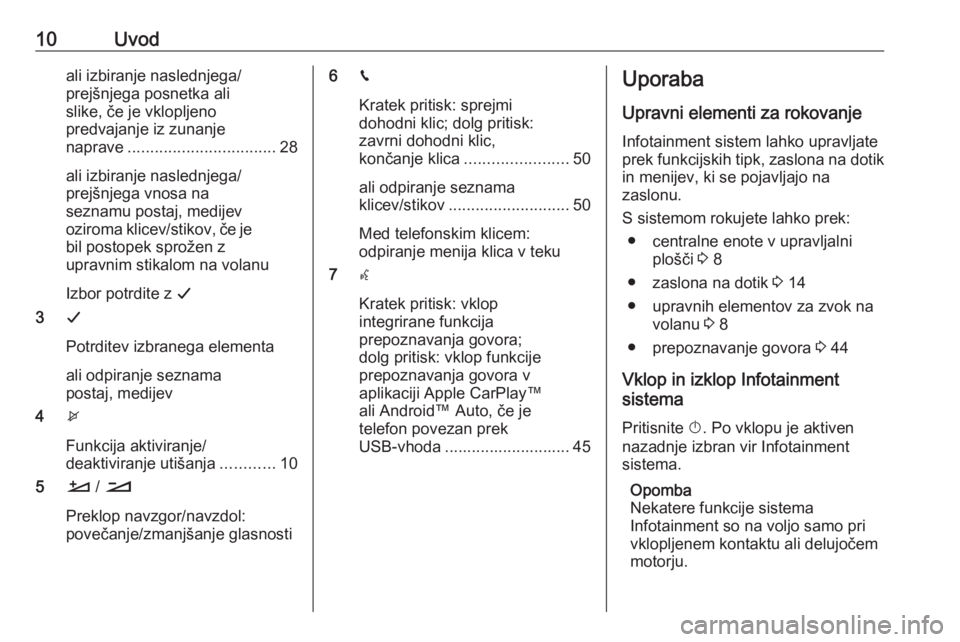
10Uvodali izbiranje naslednjega/
prejšnjega posnetka ali
slike, če je vklopljeno
predvajanje iz zunanje
naprave ................................. 28
ali izbiranje naslednjega/
prejšnjega vnosa na
seznamu postaj, medijev
oziroma klicev/stikov, če je bil postopek sprožen z
upravnim stikalom na volanu
Izbor potrdite z G
3 G
Potrditev izbranega elementa ali odpiranje seznama
postaj, medijev
4 x
Funkcija aktiviranje/
deaktiviranje utišanja ............10
5 À / Á
Preklop navzgor/navzdol:
povečanje/zmanjšanje glasnosti6 v
Kratek pritisk: sprejmi dohodni klic; dolg pritisk:
zavrni dohodni klic,
končanje klica ....................... 50
ali odpiranje seznama
klicev/stikov ........................... 50
Med telefonskim klicem:
odpiranje menija klica v teku
7 w
Kratek pritisk: vklop
integrirane funkcija
prepoznavanja govora;
dolg pritisk: vklop funkcije
prepoznavanja govora v
aplikaciji Apple CarPlay™
ali Android™ Auto, če je
telefon povezan prek
USB-vhoda ............................ 45Uporaba
Upravni elementi za rokovanje
Infotainment sistem lahko upravljate
prek funkcijskih tipk, zaslona na dotik in menijev, ki se pojavljajo na
zaslonu.
S sistemom rokujete lahko prek: ● centralne enote v upravljalni plošči 3 8
● zaslona na dotik 3 14
● upravnih elementov za zvok na volanu 3 8
● prepoznavanje govora 3 44
Vklop in izklop Infotainment
sistema
Pritisnite X. Po vklopu je aktiven
nazadnje izbran vir Infotainment
sistema.
Opomba
Nekatere funkcije sistema
Infotainment so na voljo samo pri
vklopljenem kontaktu ali delujočem
motorju.
Page 31 of 131
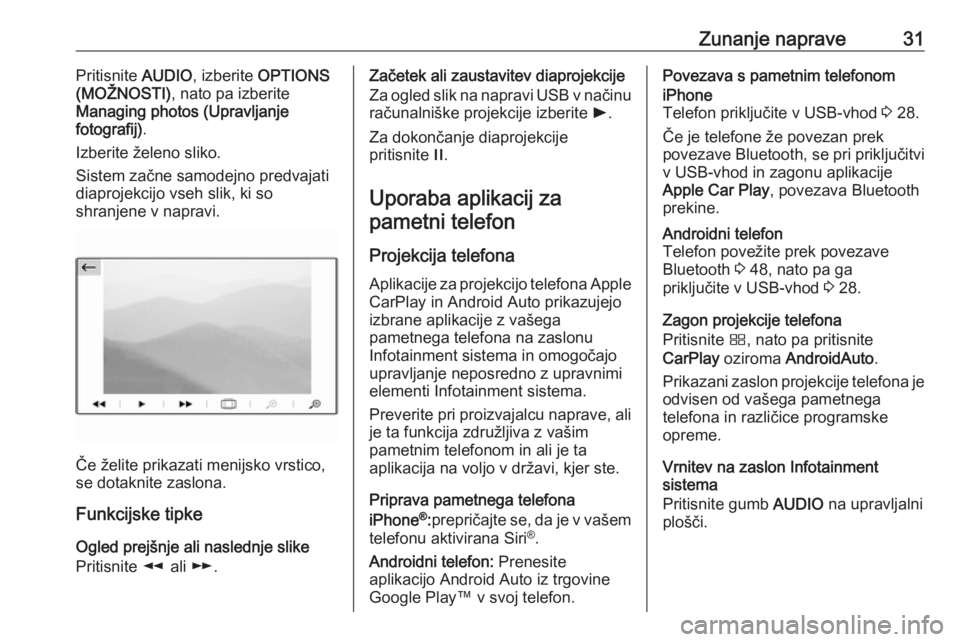
Zunanje naprave31Pritisnite AUDIO, izberite OPTIONS
(MOŽNOSTI) , nato pa izberite
Managing photos (Upravljanje
fotografij) .
Izberite želeno sliko.
Sistem začne samodejno predvajati
diaprojekcijo vseh slik, ki so
shranjene v napravi.
Če želite prikazati menijsko vrstico,
se dotaknite zaslona.
Funkcijske tipke
Ogled prejšnje ali naslednje slike
Pritisnite l ali m.
Začetek ali zaustavitev diaprojekcije
Za ogled slik na napravi USB v načinu
računalniške projekcije izberite l.
Za dokončanje diaprojekcije
pritisnite /.
Uporaba aplikacij za pametni telefon
Projekcija telefona
Aplikacije za projekcijo telefona Apple
CarPlay in Android Auto prikazujejo izbrane aplikacije z vašega
pametnega telefona na zaslonu
Infotainment sistema in omogočajo
upravljanje neposredno z upravnimi
elementi Infotainment sistema.
Preverite pri proizvajalcu naprave, ali je ta funkcija združljiva z vašim
pametnim telefonom in ali je ta
aplikacija na voljo v državi, kjer ste.
Priprava pametnega telefona
iPhone ®
:prepričajte se, da je v vašem
telefonu aktivirana Siri ®
.
Androidni telefon: Prenesite
aplikacijo Android Auto iz trgovine
Google Play™ v svoj telefon.Povezava s pametnim telefonomiPhone
Telefon priključite v USB-vhod 3 28.
Če je telefone že povezan prek
povezave Bluetooth, se pri priključitvi
v USB-vhod in zagonu aplikacije
Apple Car Play , povezava Bluetooth
prekine.Androidni telefon
Telefon povežite prek povezave
Bluetooth 3 48, nato pa ga
priključite v USB-vhod 3 28.
Zagon projekcije telefona
Pritisnite Ì, nato pa pritisnite
CarPlay oziroma AndroidAuto .
Prikazani zaslon projekcije telefona je odvisen od vašega pametnega
telefona in različice programske
opreme.
Vrnitev na zaslon Infotainment
sistema
Pritisnite gumb AUDIO na upravljalni
plošči.
Page 45 of 131
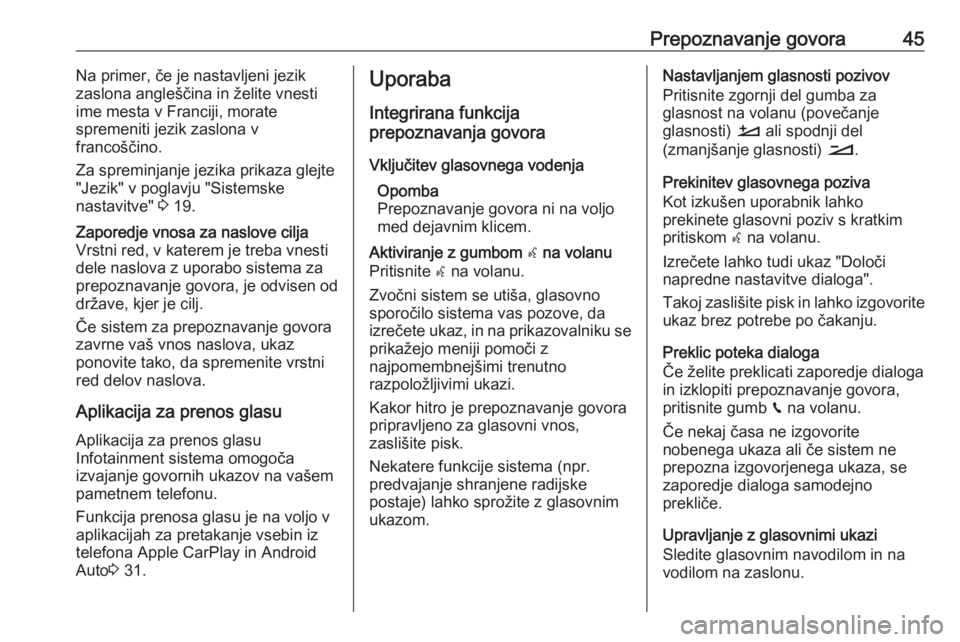
Prepoznavanje govora45Na primer, če je nastavljeni jezik
zaslona angleščina in želite vnesti
ime mesta v Franciji, morate
spremeniti jezik zaslona v
francoščino.
Za spreminjanje jezika prikaza glejte
"Jezik" v poglavju "Sistemske
nastavitve" 3 19.Zaporedje vnosa za naslove cilja
Vrstni red, v katerem je treba vnesti
dele naslova z uporabo sistema za
prepoznavanje govora, je odvisen od
države, kjer je cilj.
Če sistem za prepoznavanje govora zavrne vaš vnos naslova, ukaz
ponovite tako, da spremenite vrstni
red delov naslova.
Aplikacija za prenos glasu
Aplikacija za prenos glasu
Infotainment sistema omogoča
izvajanje govornih ukazov na vašem
pametnem telefonu.
Funkcija prenosa glasu je na voljo v
aplikacijah za pretakanje vsebin iz
telefona Apple CarPlay in Android
Auto 3 31.
Uporaba
Integrirana funkcija
prepoznavanja govora
Vključitev glasovnega vodenja Opomba
Prepoznavanje govora ni na voljo
med dejavnim klicem.Aktiviranje z gumbom w na volanu
Pritisnite w na volanu.
Zvočni sistem se utiša, glasovno
sporočilo sistema vas pozove, da
izrečete ukaz, in na prikazovalniku se
prikažejo meniji pomoči z
najpomembnejšimi trenutno
razpoložljivimi ukazi.
Kakor hitro je prepoznavanje govora
pripravljeno za glasovni vnos,
zaslišite pisk.
Nekatere funkcije sistema (npr.
predvajanje shranjene radijske
postaje) lahko sprožite z glasovnim
ukazom.Nastavljanjem glasnosti pozivov
Pritisnite zgornji del gumba za
glasnost na volanu (povečanje
glasnosti) À ali spodnji del
(zmanjšanje glasnosti) Á.
Prekinitev glasovnega poziva
Kot izkušen uporabnik lahko
prekinete glasovni poziv s kratkim
pritiskom w na volanu.
Izrečete lahko tudi ukaz "Določi
napredne nastavitve dialoga".
Takoj zaslišite pisk in lahko izgovorite
ukaz brez potrebe po čakanju.
Preklic poteka dialoga
Če želite preklicati zaporedje dialoga
in izklopiti prepoznavanje govora,
pritisnite gumb v na volanu.
Če nekaj časa ne izgovorite
nobenega ukaza ali če sistem ne
prepozna izgovorjenega ukaza, se
zaporedje dialoga samodejno
prekliče.
Upravljanje z glasovnimi ukazi
Sledite glasovnim navodilom in na
vodilom na zaslonu.
Page 62 of 131
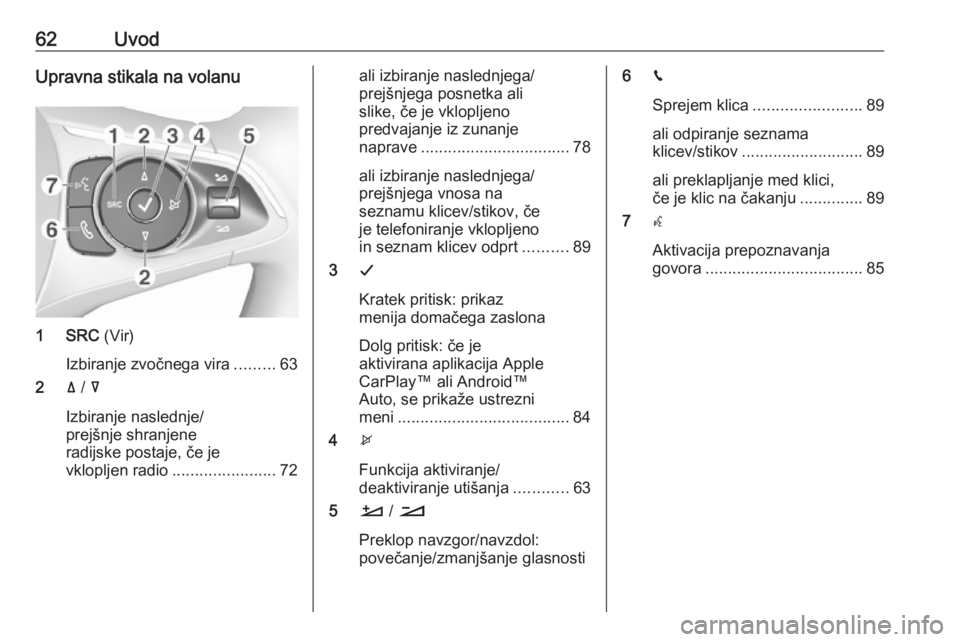
62UvodUpravna stikala na volanu
1 SRC (Vir)
Izbiranje zvočnega vira .........63
2 ä / å
Izbiranje naslednje/
prejšnje shranjene
radijske postaje, če je
vklopljen radio ....................... 72
ali izbiranje naslednjega/
prejšnjega posnetka ali
slike, če je vklopljeno
predvajanje iz zunanje
naprave ................................. 78
ali izbiranje naslednjega/
prejšnjega vnosa na
seznamu klicev/stikov, če
je telefoniranje vklopljeno
in seznam klicev odprt ..........89
3 G
Kratek pritisk: prikaz
menija domačega zaslona
Dolg pritisk: če je
aktivirana aplikacija Apple
CarPlay™ ali Android™
Auto, se prikaže ustrezni
meni ...................................... 84
4 x
Funkcija aktiviranje/
deaktiviranje utišanja ............63
5 À / Á
Preklop navzgor/navzdol:
povečanje/zmanjšanje glasnosti6 v
Sprejem klica ........................ 89
ali odpiranje seznama
klicev/stikov ........................... 89
ali preklapljanje med klici,
če je klic na čakanju ..............89
7 w
Aktivacija prepoznavanja
govora ................................... 85
Page 84 of 131
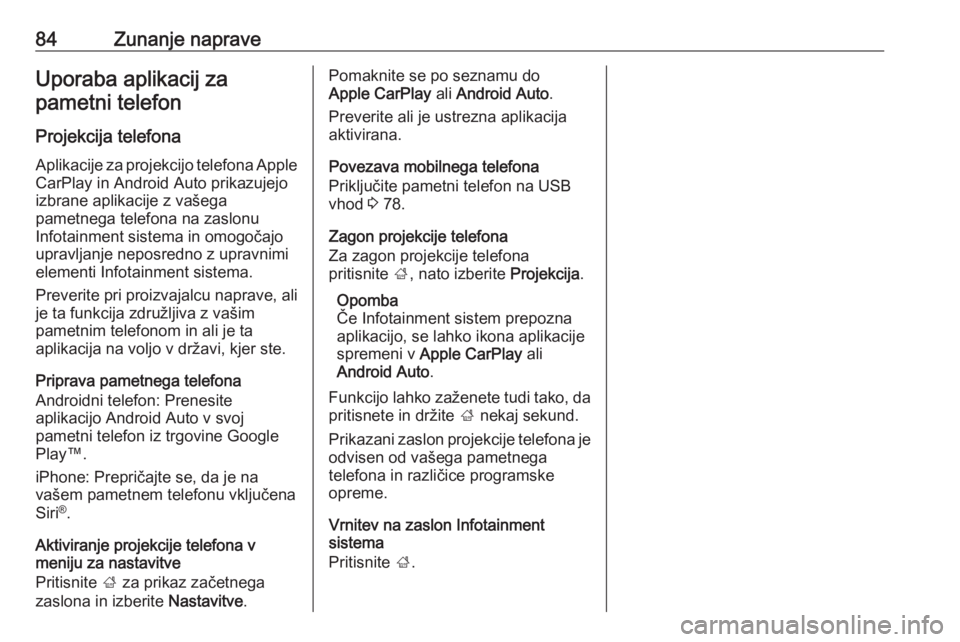
84Zunanje napraveUporaba aplikacij zapametni telefon
Projekcija telefona
Aplikacije za projekcijo telefona Apple
CarPlay in Android Auto prikazujejo
izbrane aplikacije z vašega
pametnega telefona na zaslonu
Infotainment sistema in omogočajo upravljanje neposredno z upravnimi
elementi Infotainment sistema.
Preverite pri proizvajalcu naprave, ali je ta funkcija združljiva z vašim
pametnim telefonom in ali je ta
aplikacija na voljo v državi, kjer ste.
Priprava pametnega telefona
Androidni telefon: Prenesite
aplikacijo Android Auto v svoj
pametni telefon iz trgovine Google
Play™.
iPhone: Prepričajte se, da je na
vašem pametnem telefonu vključena
Siri ®
.
Aktiviranje projekcije telefona v
meniju za nastavitve
Pritisnite ; za prikaz začetnega
zaslona in izberite Nastavitve.Pomaknite se po seznamu do
Apple CarPlay ali Android Auto .
Preverite ali je ustrezna aplikacija aktivirana.
Povezava mobilnega telefona
Priključite pametni telefon na USB
vhod 3 78.
Zagon projekcije telefona
Za zagon projekcije telefona
pritisnite ;, nato izberite Projekcija.
Opomba
Če Infotainment sistem prepozna aplikacijo, se lahko ikona aplikacije
spremeni v Apple CarPlay ali
Android Auto .
Funkcijo lahko zaženete tudi tako, da pritisnete in držite ; nekaj sekund.
Prikazani zaslon projekcije telefona je odvisen od vašega pametnega
telefona in različice programske
opreme.
Vrnitev na zaslon Infotainment
sistema
Pritisnite ;.